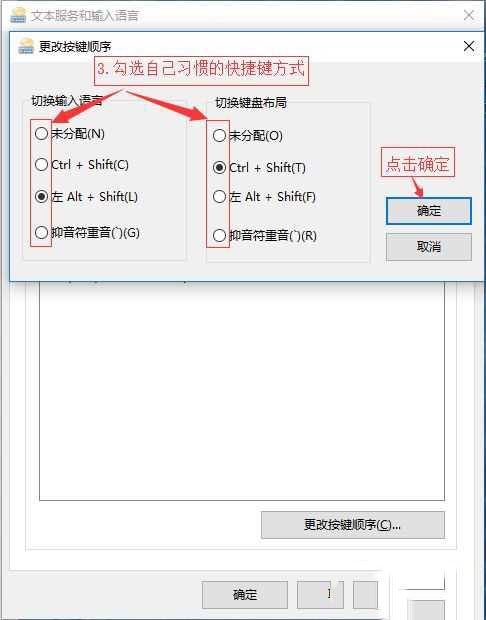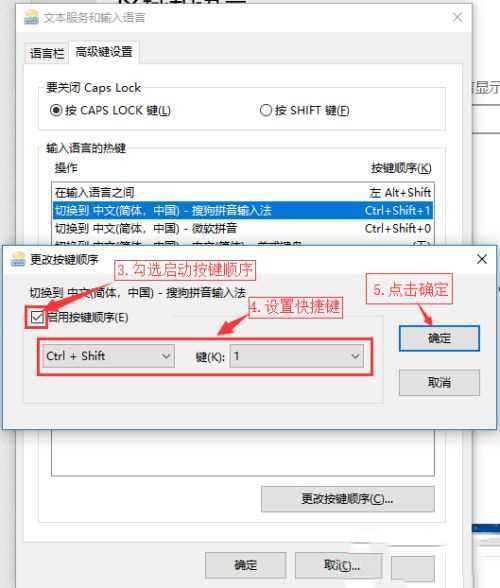win10语言切换快捷键怎么设置?
(编辑:jimmy 日期: 2025/12/26 浏览:2)
大家都知道,默认情况下,win10系统内置微软输入法,当然大家也会直接安装其他的输入法使用。有的用户使用不习惯默认的快捷键,想要设置一下语言切换快捷键,这要怎么操作?就此疑问,小编这里介绍一下win10设置输入法切换快捷键的方法,感兴趣的朋友不要错过了。
具体方法如下:
1.点击win10系统任务栏右侧的输入法图标;
2.点击输入法图标后出现弹窗,点击弹窗内的“语言首选项”进入设置界面;
3、在区域和语言下方找到并点击“高级键盘设置”;
4、在高级键盘设置窗口找到并点击“语言栏选项”;
5、在文本服务和输入语音窗口点击“高级键设置”;
设置输入法与输入法/语言与语言之间的快捷键:
1.在输入语言的热键里面选中“输入语言之间”;
2.点击“更改按键顺序”按钮;
3.在更改按键顺序窗口修改快捷键,勾选上自己习惯的快捷键。切换键盘布局就是输入法与输入法之间的快捷键切换,切换输入语言是不同语言之间的快捷键切换;
4.点击确定。
7、设置单独输入法指定快捷键(如果大家下载的输入法比较多,只要记住对应输入法快捷键,就可以快速打开对应输入法):
1.选中一个输入法;
2.点击更改按键顺序;
3.勾选上启用按键顺序;
4.设置快捷键;
5.点击确定。
7、设置完后,点击应用快捷键设置,最后点击确定就完成了。